Phiên bản mới nhất hiện nay là Word 2013 có khá nhiều tính năng mới nhưng cơ chế bảo mật thì không mới so với những “người tiền nhiệm”. Tuy vậy,ảomậtfileWordquacácđờlịch thi đấu bóng đá giải vô địch ý khả năng bảo mật file Word vẫn được nhiều người đánh giá là khó phá hơn file PDF, với cơ chế bảo vệ nhiều lớp…
Dưới đây sẽ là hướng dẫn 3 thao tác bảo mật file Word cơ bản qua các đời 2003, 2007, 2010 và 2013, đó là chống chỉnh sửa, chống in và chống mở trộm.
Bảo mật file Word: Chống chỉnh sửa, copy
Tính năng chống chỉnh sửa sao chép văn bản trong Word đã có từ những phiên bản đầu tiên. Trong một số trường hợp bạn không muốn người đọc thay đổi nội dung, hoặc chia sẻ tài liệu văn bản mà chỉ được đọc thì có thể làm theo hướng dẫn sau:
Word 2010 và Word 2013
Ở phiên bản Word 2010 và 2013 các bạn vào phần tab REVIEW => Restrict Editing rồi tích Editing restrictionsvà chọn Filling in forms. Sau đó hãy nhấn nút Yes, Start Enforcing Protectionvà nhập mật khẩu cho văn bản.
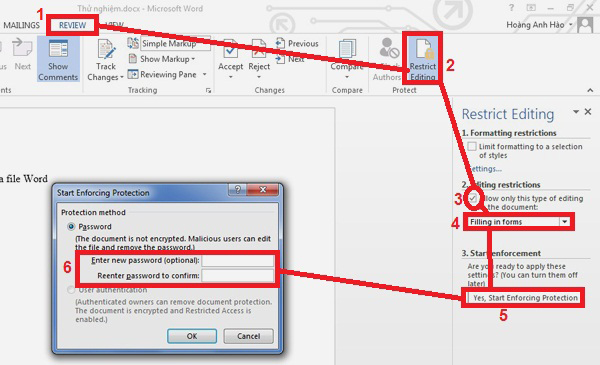 |
Khi thực hiện xong văn bản của bạn chỉ được đọc, người dùng không thể thêm bớt chỉnh sửa, cũng không thể bôi đen chọn đoạn text nào hay không thể Ctrl + A để sao chép toàn bộ văn bản.
Word 2007
Đối với Word 2007 cũng tương tự, tuy nhiên tính năng chống chỉnh sửa và sao chép văn bản được ẩn sâu hơn dưới mục Review => Protect Document => Restrict Formatting and Editing.
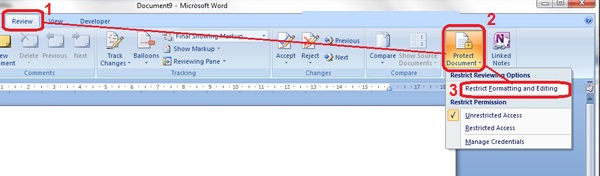 |
Word 2003
Với Word 2003, các bạn vào tab Tools rồi Protect Document và làm các bước cài đặt tương tự như Word 2010 và 2013.
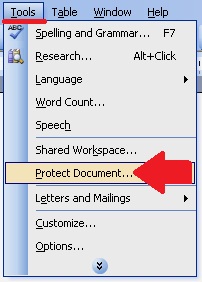 |
Bảo mật file Word: Chống in
Nếu như tính năng chống chỉnh sửa, sao chép sẽ ngăn chặn người đọc chia sẻ bản mềm file Word lung tung thì thủ thuật chống in ngăn chặn nốt nguy cơ phát tán trên giấy in. Thao tác chống in được thực hiện tương tự nhau trên các bản Word 2003, 2007, 2010 và 2013.
Bước 1: Trước tiên hãy Ctrl + A để bôi đen toàn bộ văn bản hoặc bạn có thể bôi đen riêng đoạn không muốn bị in. Sau đó kích phải chuột và chọn Font.
